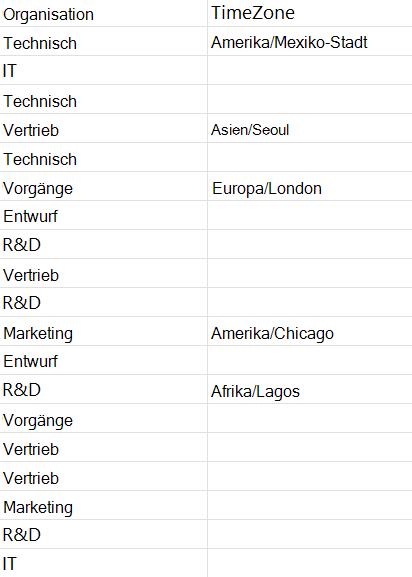Datenqualität in der Analystenumgebung
Administratoren sind für das Hochladen von Organisationsdaten verantwortlich. Sie als Analyst möchten oder werden jedoch aufgefordert, die Qualität der hochgeladenen Daten zu überprüfen. In diesem Artikel wird erläutert, was daten mit niedriger Qualität und fehlenden Daten sind und wie sie identifiziert werden können.
Informationen zu fehlenden und minderwertigen Daten
Fehlende Daten
Fehlende Daten bedeuten, dass bestimmte Mitarbeiterattribute – d. h. Spalten – nicht in den Organisationsdaten enthalten sind, die Ihr Administrator hochgeladen hat. Da Mitarbeiterattribute an Erkenntnisse gebunden sind, führen fehlende Attribute zu fehlenden Erkenntnissen.
Daten und Abdeckung von niedriger Qualität
Viva Insights verwendet die Abdeckung, um Attribute mit niedriger Qualität zu bestimmen. Abdeckung ist der Prozentsatz der Zeilen in Ihrer Organisationsdatendatei, die nicht leer sind.
In Organisationsdatendateien enthält jeder Spaltenheader Attributnamen, und jede Zeile in diesen Spalten enthält Attributwerte. Wenn eine Spalte keine leeren Zeilen enthält, hat dieses Attribut eine hohe Abdeckung. Wenn eine Spalte zu viele leere Zeilen enthält, hat dieses Attribut eine geringe Abdeckung. Attribute mit einer Abdeckung von weniger als 30 % gelten als minderwertige Attribute. Ähnlich wie bei fehlenden Erkenntnissen sind auch verwandte Erkenntnisse von geringer Qualität, wenn Daten von niedriger Qualität sind.
In der folgenden Abbildung weist das Attribut auf der linken Seite, Organization, eine hohe Abdeckung auf. Das Attribut auf der rechten Seite, TimeZone, hat eine geringe Abdeckung. Wenn ein Administrator diese Daten in die Advanced Insights-App hochgeladen hat, würde Viva Insights TimeZone als Attribut mit niedriger Qualität betrachten.
So zeigen Sie die Datenqualität an
Zwei Seiten in der Advanced Insights-App informieren Sie über Ihre Datenqualität: Datenhub und Organisationsdaten. Sie können zu diesen Seiten gelangen, indem Sie sie im linken Bereich der App auswählen.
Auf dem Datenhub
Verwenden Sie die Seite Datenhub , um die Anzahl der folgenden Anzuzeigen:
- Fehlende oder minderwertige Erkenntnisse
- Verfügbare Erkenntnisse
- Fehlende oder minderwertige Datenfelder
- Tage seit der letzten Aktualisierung der Daten
Sie können auch den Prozentsatz der in Viva Insights angezeigten Erkenntnisse basierend auf der Gesamtzahl der möglichen Erkenntnisse anzeigen. Wenn Ihr Administrator weitere Organisationsdaten hinzufügt, werden mehr Erkenntnisse verfügbar, und dieser Prozentsatz steigt.
Wenn Felder in Ihren hochgeladenen Daten fehlen, finden Sie sie in einer Liste unterhalb des Headers Fehlende oder minderwertige Erkenntnisse und Datenfelder . Wählen Sie einen fehlenden Einblick aus, um die zugehörigen Datenfelder anzuzeigen und umgekehrt. Um einen Einblick aus dieser Liste zu entfernen, muss Ihr Administrator die zugehörigen Datenfelder in die Advanced Insights-App hochladen.
Auf der Seite Organisationsdaten
Verwenden Sie diese Seite, um attributspezifische Informationen anzuzeigen, einschließlich:
- Qualitätsbewertung, die die Abdeckung des Attributs darstellt.
- Zuletzt aktualisiert, wobei aufgeführt wird, wann Ihr Administrator dieses Attribut zuletzt Viva Insights hochgeladen hat.
- Mitarbeiter mit diesem Feld, das angibt, wie viele Mitarbeiter in Ihren Organisationsdaten über einen Wert für dieses Attribut verfügen.
- Eindeutige Werte, die angibt, wie viele Werte für das Attribut eindeutig sind.
So wenden Sie sich an Ihren Administrator
Um die unten erläuterten Datenqualitätsfehler und -warnungen zu beheben oder um fehlende Erkenntnisse im Datenhub zu beheben, müssen Sie möglicherweise Organisationsdaten von Ihrem Administrator erneut hochladen lassen. Auf der Seite Administrator kontaktieren finden Sie eine Liste der Administratoren Ihres organization und deren Kontaktinformationen sowie eine Schaltfläche, um ihnen direkt eine E-Mail zu senden. Navigieren Sie im linken Bereich der App zur Seite Administrator kontaktieren.
Benachrichtigungen mit Attributqualität in Abfragen
Möglicherweise bemerken Sie Warnungen zur Attributqualität, während Sie benutzerdefinierte oder Power BI-Abfragen erstellen. Diese Warnungen können an drei Stellen angezeigt werden:
- Für Metriken, die Attribute mit niedriger Qualität verwenden
- Wenn Sie in Filtern ein Attribut mit niedriger Qualität in einer Bedingungsanweisung verwenden
- Für Attribute mit niedriger Qualität, die Sie auswählen
Zusätzlich zu Warnungen zu bestimmten Metriken und Attributen finden Sie oben auf der Seite auch ein Banner.
Da Ihr Administrator Aktualisierungen an Ihren Organisationsdaten vornimmt, kann sich die Attributqualität im Laufe der Zeit ändern. Beim Einrichten einer Abfrage berechnet Viva Insights die Qualität der Attribute für den ausgewählten Zeitraum.
In benutzerdefinierten Abfragen
Warnungen zu Metriken
Attribute mit niedriger Qualität können sich auf Metriken auswirken. Wir verwenden ein Beispiel. In Ihrer Abfrage möchten Sie eine Metrik hinzufügen, die berechnet, wie lange Personen in Besprechungen verbringen, die von der Marketingabteilung organisiert werden. Diese Metrik hängt von einem Mitarbeiterattribut ab, das Personen in der Marketingabteilung identifiziert. Wenn dieses Attribut von niedriger Qualität ist, enthält die Metrik nicht alle Informationen, die sie für die ordnungsgemäße Funktionsweise benötigt.
Wenn Ihre Organisationsdaten Attribute mit niedriger Qualität enthalten, bemerken Sie möglicherweise ein gelbes Warntag in Ihren Metriken. Um herauszufinden, welches Attribut eine Warnung für Ihre Metrik auslöst, zeigen Sie auf den Metriknamen. Die Warnung lautet in etwa wie folgt:
The low quality of TimeZone is affecting this metric
Obwohl die Metrik eine Warnung enthält, können Sie sie dennoch in Ihrer Abfrage verwenden.
Warnungen für Filter
Wenn Sie einen Filter verwenden, um entweder benutzerdefinierte Metriken zu erstellen oder auszuwählen, welche Mitarbeiter oder Besprechungen in Ihre Abfrage einbezogen werden sollen, werden Ihnen möglicherweise Attributwarnungen in Ihren Bedingungsanweisungen auffallen. Wenn ein Attribut von niedriger Qualität ist, markiert die App es mit einem Warnsymbol, aber Sie können es weiterhin in Ihrem Filter verwenden.
Warnungen zu Attributen
Beim Einrichten einer Abfrage wählen Sie aus, welche Mitarbeiterattribute die Abfrage enthalten soll. Ähnlich wie bei Metriken markiert die App Mitarbeiterattribute von niedriger Qualität mit einem Warnsymbol. Auch wenn das Attribut eine Warnung enthält, können Sie es dennoch in Ihrer Abfrage verwenden.
In Power BI-Vorlagenabfragen
In Power BI-Vorlagenabfragen können Fehler und/oder Warnungen zur Datenqualität auftreten. Im Folgenden wird erläutert, wann diese Benachrichtigungen angezeigt werden können.
Warnungen oder Fehler bei vorab ausgewählten Metriken
Power BI-Vorlagen verwenden Metriken, um Erkenntnisse zu gewinnen. Um sicherzustellen, dass Ihre Vorlage diese Erkenntnisse korrekt anzeigt, haben wir in Power BI-Vorlagenabfragen vorab Metriken für Sie ausgewählt. Vorab ausgewählte Metriken werden grau angezeigt, und Sie können sie nicht entfernen. Wenn eine vorab ausgewählte Metrik ein Attribut mit niedriger Qualität verwendet, kennzeichnet die App die Metrik mit einer Warnung. Zeigen Sie auf das Warnungssymbol, um den Namen des Attributs mit niedriger Qualität abzurufen. Wenn Ihre Abfrage Warnungen enthält, können Sie sie trotzdem ausführen und die Ergebnisse in Power BI laden.
Hinweis
Derzeit zeigen Power BI-Berichte nicht an, welche Erkenntnisse gekennzeichnete Metriken verwenden.
Warnungen oder Fehler bei Filtern
Warnungen für Filter werden genauso wie in benutzerdefinierten Abfragen angezeigt.
Warnungen oder Fehler in Mitarbeiterattributen
Grundlegende Attribute
Power BI-Vorlagen erfordern bestimmte grundlegende Attribute, um ordnungsgemäß zu funktionieren. Diese Attribute werden grau angezeigt, und Sie können sie nicht entfernen.
Wenn grundlegende Attribute von niedriger Qualität sind, kennzeichnet die App sie mit einer Warnung. Wenn Ihre Abfrage über einfache Attribute von niedriger Qualität verfügt, können Sie sie trotzdem ausführen und Ergebnisse in Power BI laden.
Hinweis
Derzeit zeigen Power BI-Berichte nicht an, welche Erkenntnisse gekennzeichnete Metriken verwenden.
Wenn grundlegende Attribute in Ihren Organisationsdaten fehlen, kennzeichnet die App sie mit einem Fehler, und Sie können die Abfrage nicht ausführen oder Ergebnisse in Power BI laden. Sie müssen sich an Ihren Administrator wenden, um die richtigen Daten hochladen zu lassen.
Zusätzliche Attribute
Wir wählen auch einige zusätzliche Attribute in Ihrer Abfrage vor, mit denen filterbasierte Erkenntnisse in Ihrer Power BI-Vorlage erstellt werden können. Sie können diese Attribute bei Bedarf aus Ihrer Abfrage entfernen. Beachten Sie jedoch, dass sich dies auf bestimmte Erkenntnisse in Power BI auswirken kann.
Wenn Ihre Abfrage zusätzliche Attribute von niedriger Qualität aufweist oder zusätzliche Mitarbeiterattribute in Ihren Organisationsdaten fehlen, kennzeichnet die App diese Attribute mit einer Warnung. Sie können Ihre Abfrage weiterhin ausführen und Ergebnisse in Power BI laden. Fehlende oder minderwertige zusätzliche Attribute führen jedoch zu fehlenden oder minderwertigen Erkenntnissen in Ihrer Vorlage.
Datenqualitätsbenachrichtigungen in Abfrageergebnissen
Auf der Seite Abfrageergebnisse werden möglicherweise Warnungen neben dem Namen Ihrer Abfrage angezeigt. Diese Warnungen können aus mehreren Gründen auftreten. Möglicherweise haben Sie eine Abfrage ausgeführt, die wissen, dass sie Attribute mit niedriger Qualität verwendet hat. Oder Ihre Abfrage hatte zum Zeitpunkt der Ausführung möglicherweise keine Attribute mit niedriger Qualität, aber nach einem kürzlichen Datenupload hat die Qualität einiger Attribute abgenommen.
Wenn Sie eine Datenqualitätswarnung finden, wählen Sie den Namen der Abfrage oder Abfrage anzeigen aus. Die App zeigt an, welche Attribute von niedriger Qualität sind.
Feedback
Bald verfügbar: Im Laufe des Jahres 2024 werden wir GitHub-Issues stufenweise als Feedbackmechanismus für Inhalte abbauen und durch ein neues Feedbacksystem ersetzen. Weitere Informationen finden Sie unter https://aka.ms/ContentUserFeedback.
Feedback senden und anzeigen für